Оформление библиографии
Форматы цитирования
Общая схема библиографического описания отдельно изданного документа включает следующие обязательные элементы:
Автор (фамилия, имя, отчество автора или первого из авторов, если их два, три и более)
Заглавие (название книги, указанное на титульном листе)
Сведения, относящиеся к заглавию (раскрывают тематику, вид, жанр, назначение документа и т. д.)
Сведения об ответственности (содержат информацию об авторах, составителях, редакторах, переводчиках и т. п.; об организациях, от имени которых опубликован документ)
Сведения об издании (повторности, переработка, дополнения)
Место издания (название города, где издан документ)
Издательство или издающая организация
Год издания
Объем (сведения о количестве страниц, листов)
ГОСТ
Фамилия автора, Инициалы. Основное заглавие : сведения, относящиеся к заглавию [Вид публикации.] //
Сведения об ответственности. – Сведения об издании. – Место издания : Издательство, Год издания. – Объем.
APA
American Psychological Association — стиль американской психологической ассоциации, используемый для оформления цитат и источников в психологии, образовании, социальных науках.
Фамилия автора, Инициалы. (год издания). Название статьи. _Название книги_.
Место издания: Издательство.
MLA
Современная языковая ассоциация - выдает грамматические правила написания большинства научных работ в области гуманитарных наук.
Фамилия автора, Имя. «Название Статьи». _Название Книги_.
Место издания: Издательство, год издания. Вид публикации.
Chicago
Chicago Manual of Style — Чикагский стилистический справочник, который называют «библией редакторов». Он был впервые опубликован в 1906 Университетом Чикагской прессы. В сентябре 2010 вышла его 16-ая редакция. Этот стиль применяется в некоторых социально-научных публикациях и в большинстве исторических журналов.
Фамилия автора, Имя. Год издания. «Название Статьи». _Название Книги_.
Место издания: Издательство.
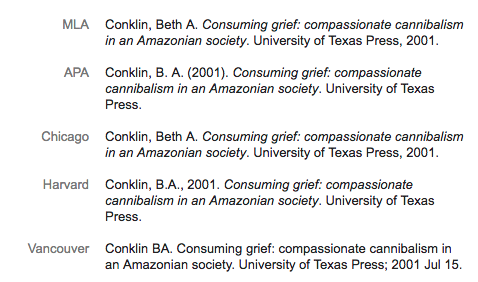
Библиографические менеджеры
Зачем они нужны?
- Организуют и хранят Вашу библиотеку источников, группируют источники по темам, проектам и т.п.;
- одним кликом мышки импортируют библиографические данные из всех электронных баз публикаций библиотеки Вышки (Web of Science, Jstor и т.д.);
- легко и удобно сохраняют библиографическую информацию о публикациях, найденных в Google Scholar и Google Books;
- создают общие коллективные библиотеки источников для научного подразделения или рабочей группы (требуется наличие или одинакового БМ у всех членов команды или БМ, адаптированных друг под друга);
- оформляют за Вас ссылки и библиографию по ГОСТ и еще 2999 стандартам,
- позволяют делиться с коллегами ссылками по почте (кроме CiteULike).
Как выбрать?
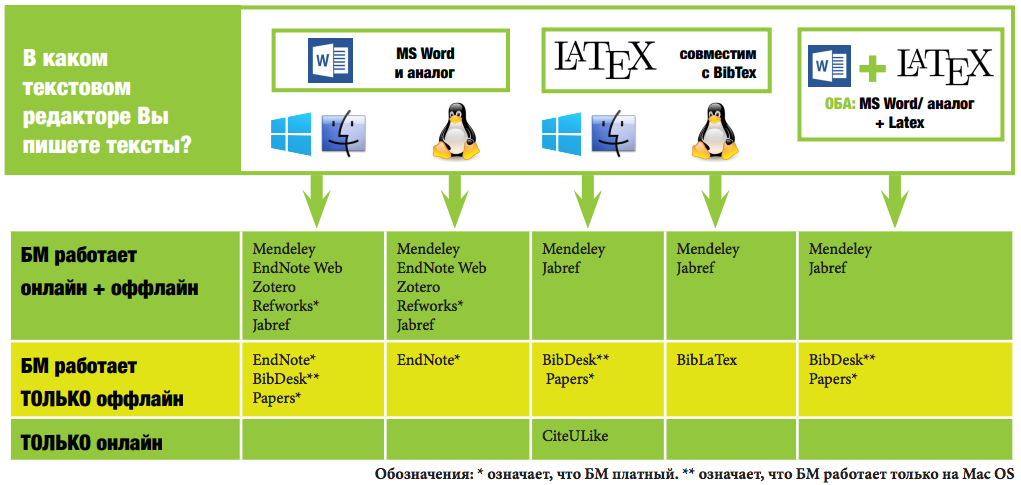
Как пользоваться? (на примере Mendeley)
Заходим на сайт и создаем аккаунт (Create Free Account).
Можно пользоваться веб-версией, но мы скачаем десктопную. После установки войдем в свой аккаунт (десктоп версия синхронизируется с веб версией с помощью кнопки Sync).
Чтобы добавить статьи в свою библиотеку, вы можете просто перетащить их в окно программы (файлы или папки), добавить вручную c помощью кнопки Upload в веб-версии или Add в десктопной, специального загрузчика.
При использовании последнего, находясь на сайте, который хотим процитировать, нажимаем на плагин.
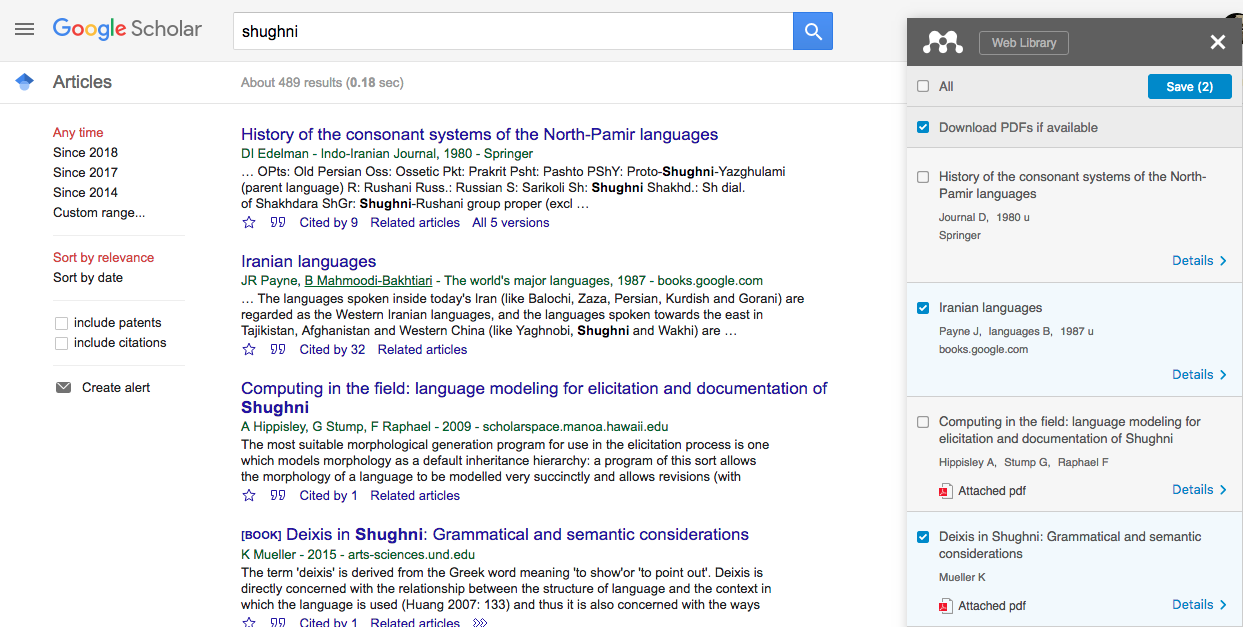
Если файлов на странице несколько, выбираем нужный, добавляем недостающую информацию, нажимаем кнопку Save.
Если плагин не работает, ничего страшного. Все электронные базы адаптированы под сохранение библиографических данных в форматах BibTex, RIS и т.п. Кнопки сохранения обозначаются по-разному, но всегда можно догадаться: «Export», «Export citation», «Cite», «Download citation» и т.п. Обычно она расположена там же, где опция «послать статью по почте», «распечатать». Вам подойдут форматы BibTeX, RIS, Zotero, Endnote XML. Выберите любой. Сохраните микро-файл с библиографическим описанием. В Mendeley в меню «Файл» выберите пункт «Import» и сохраненный микро-файл
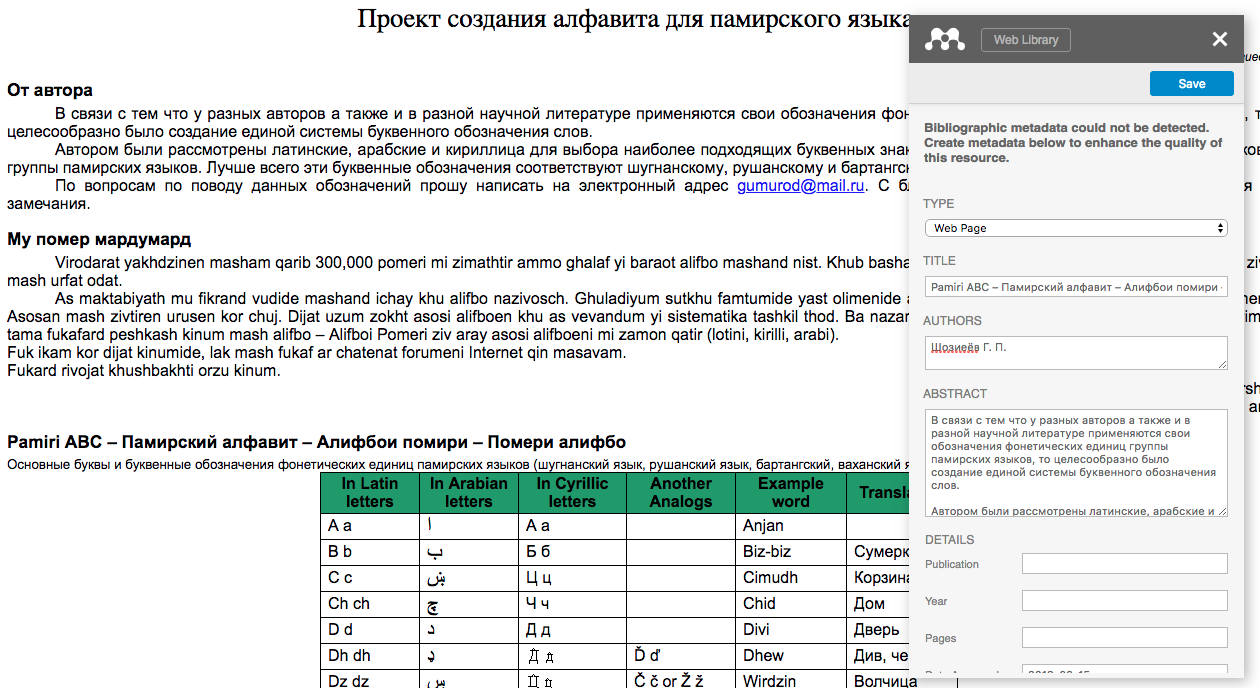
Поиск в библиотеке производится по имени, заголовку, дате, тегам, тексту статей, тексту комментариев и т.д. Чтобы организовать файлы в своей библиотеке, их можно добавлять в папки и приписывать им теги. Добавлять в избранное с помощью звездочки и отмечать прочитанное с помощью зелёной точки. Вы можете сортировать свою библиотеку по любой колонке.

Информацию о файле можно изменить во вкладке Details. Там же можно добавить тэги (если вы хотите добавить несколько к одному документу, разделяйте их точкой с запятой).
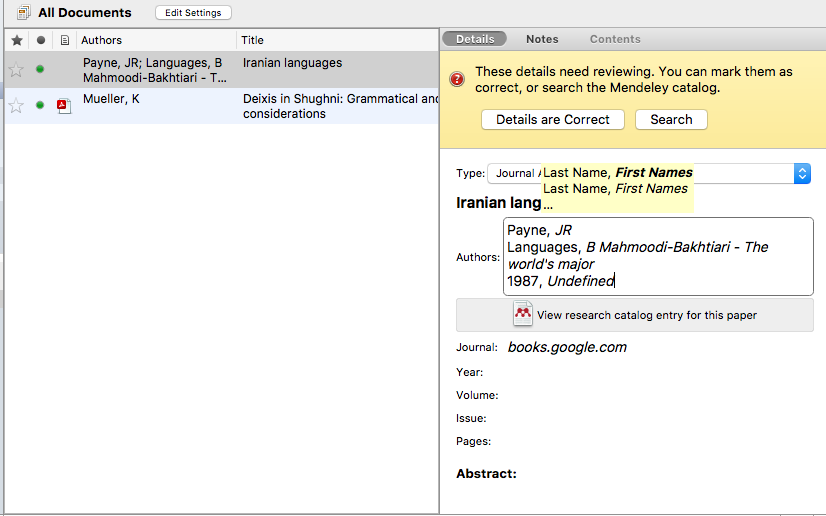

Если у вас есть файл pdf, то вы можете читать его прямо в Mendeley. Mendeley автоматически сохраняет доступный файл в облаке при добавлении в библиотеку (ограничение хранилища 2Гб). Mendeley запоминает страницу, на которой вы остановились, и открывает документы с того же места на всех ваших устройствах.
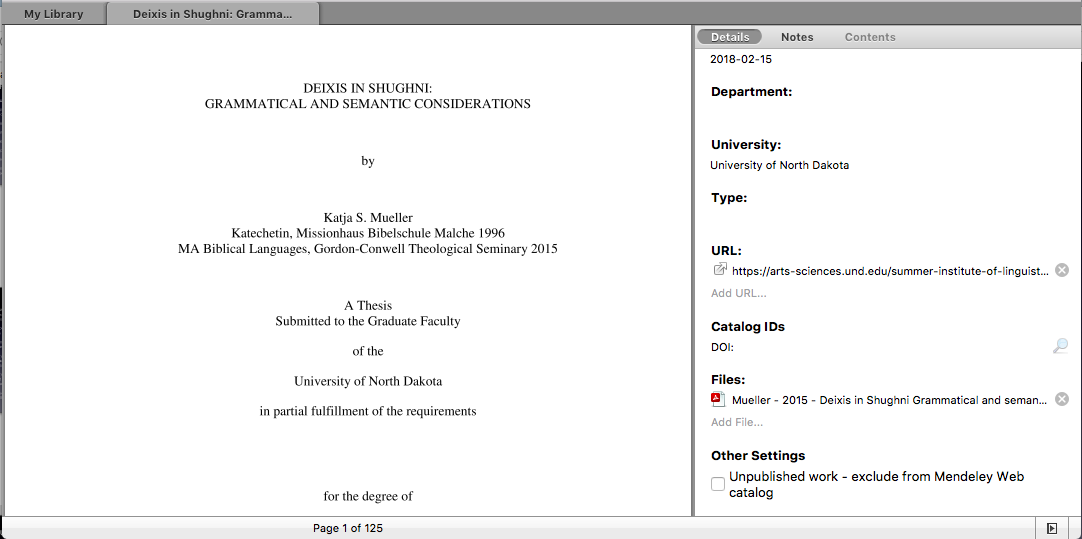
При просмотре вы можете выделять интересующие вас места и добавлять заметки (их вы потом можете просмотреть вов кладке Notes).
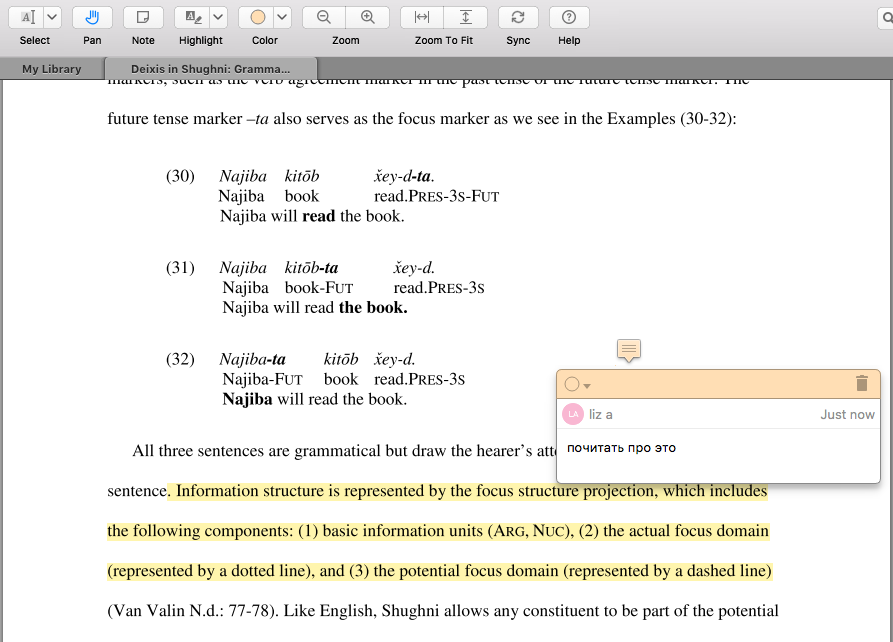
Вы можете похожие статьи прямо в Mendeley: для этого выделяем статью, и нажимаем Related. Из появившегося списка статей мы можем добавить какие-то к себе в библиотеку: нажмем точку слева от названия или выделим статью и в меню Details нажмём Save Reference.
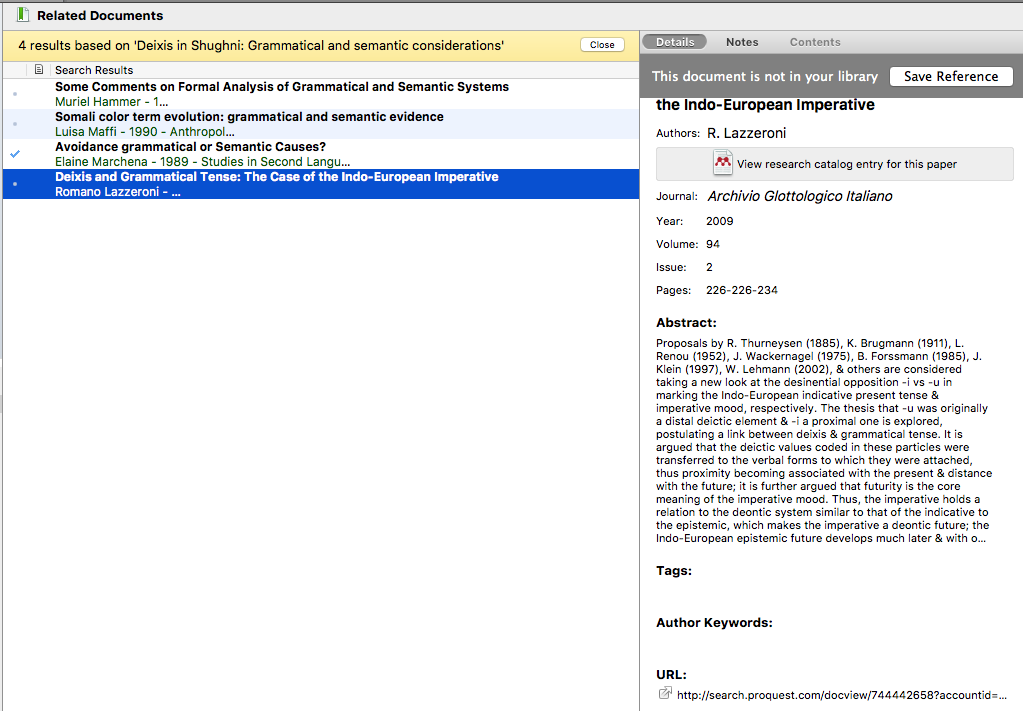
Если вы сформировали свою библиотеку и уже готовы вставить её в свой библиографический список, то есть несоклько опций:
Вы можете прямо в Mendeley выбрать файлы, нажать View → Citation Style и выбрать необходимый стиль. Затем нажать Edit → Copy as → Formatted Citation. Затем вставить это в ваш документ.

Чтобы выбрать стиль ГОСТ View → Citation Style → More Styles. На закладке Get More Styles в строку поиска введите GOST. Вам нужно два результата. Нажмите мышкой на результат «Russian GOST R 7.0.5-2008 (Russian)», а затем справа на кнопку «Install». Повторите с результатом «Russian GOST R 7.0.5-2008 (Numeric)». Затем нажмите Done. Первый нужен для ссылок вида [Автор, год], а второй – для ссылок вида [1]. В том же окне можно выбрать любой из них и нажать на появившуюся кнопку Use this style. Этот выбор можно будет изменить в любой момент.
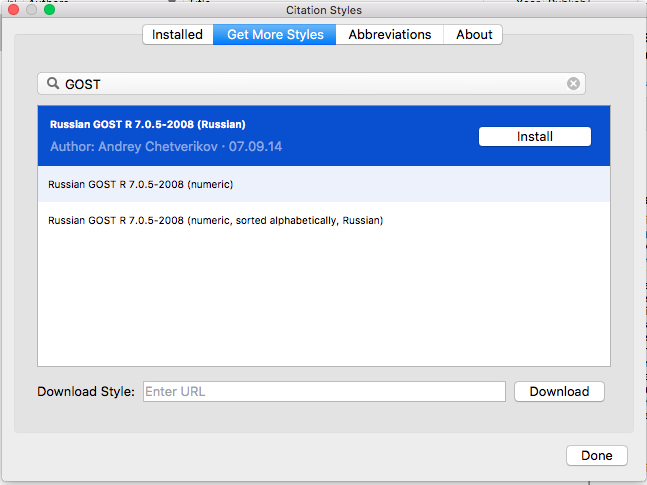
Другой способ: прямо из окна программы скачать плагин для вашего текстового редактора (Tools → Install Plugin). Затем открыть текстовый редактор, выбрать в меню Insert Citation, во всплывающем окне найти нужный источник
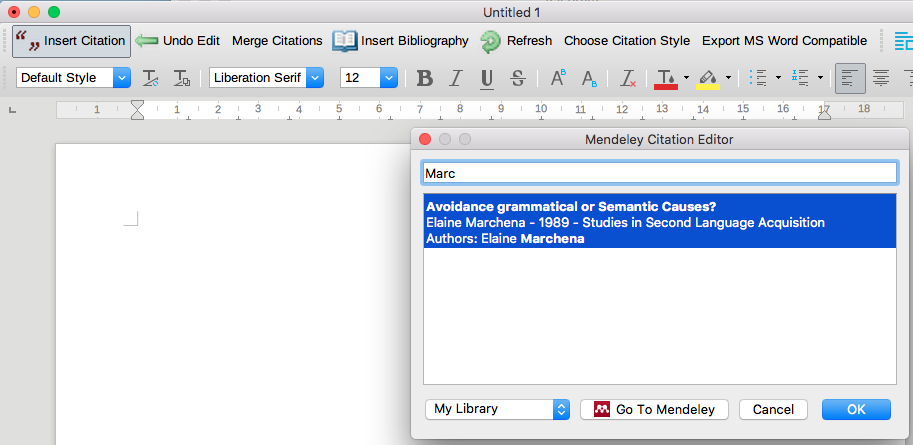
С помощью кнопки Choose Citation Style вы можете поменять формат цитаты.
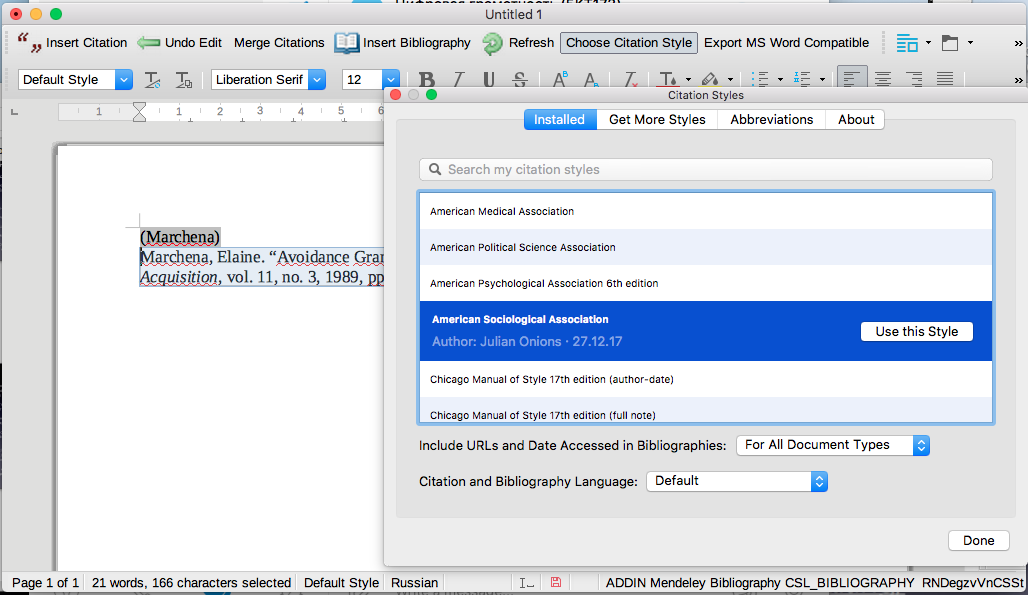
Для вставки списка литературы в документ, поместите курсор в то место, где должен находиться список, и нажмите кнопку на верхней панели Insert Bibliography. Если потом Вы добавите в документ другие ссылки, для обновления библиографии, нажмите на верхней панели кнопку Refresh.
В программе Mendeley есть возможность совместной работы над библиографией: для этого выберите слева под закладкой «Groups» пункт «Create Group». Введите имя коллективной библиотеки, например, «Институт» или «Статья в Economist».
В открывшемся окне введите в предлагаемое поле адреса почты всех участников коллективной библиотеки через точку с запятой (те, которые они использовали для регистрации в Mendeley).
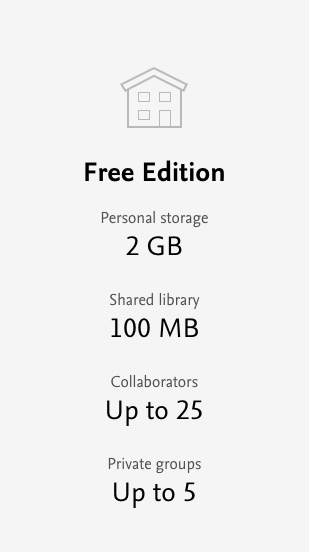
Внутри группы можно создавать папки (например, для конкретного участника коллективной работы). Щелкните правой кнопкой мыши на название группы. Внутри папки можно создавать подпапки.
Для переноса библиографических описаний источников из личной библиотеки в общую библиотеку сначала выделите их в своей библиотеке в программе Mendeley, а затем перетащите мышкой в соответствующую папку слева.
Источники
Позволяет искать статьи, сохранять в библиотеку, экспортировать цитаты и т.д.
Позволяет искать статьи.
библиографическая и реферативная база данных и инструмент для отслеживания цитируемости статей, опубликованных в научных изданиях.
Электронные ресурсы библиотеки НИУ ВШЭ
Полезные ссылки
Автоматическое форматирование библиографии в MS Word
Вышкинский центр по работе с библиографией
Mendeley Guide (на русском)
Mendeley Guide (на английском)